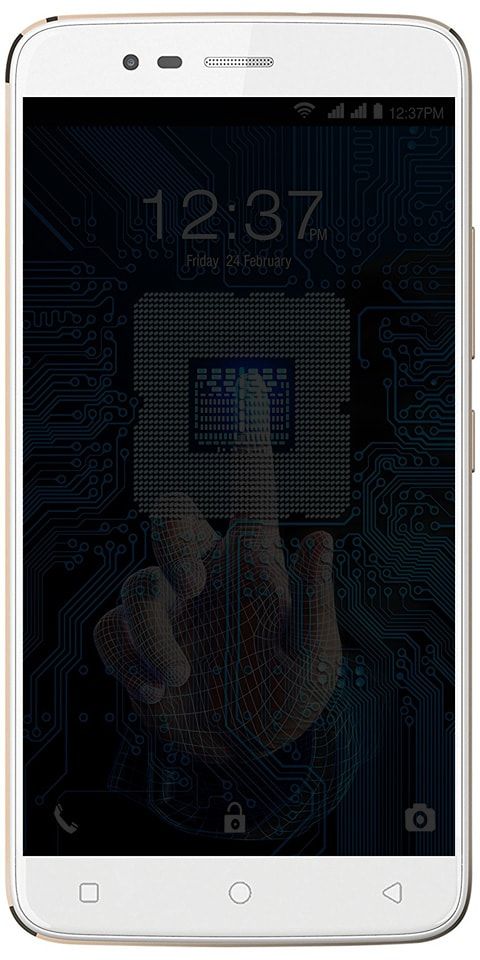삼성 장치에서 커널 Odin을 플래시하는 방법

Galaxy Note 5 및 Galaxy S6 edge + 장치에서도 OEM 잠금 해제 기능 사용에 대한 지침이 추가되었습니다. 그러나 모든 사람에게 적용되는 것은 아닙니다. 삼성 장치. 이 기사에서는 삼성 장치에서 커널 Odin을 플래시하는 방법에 대해 설명합니다. 의 시작하자!
Odin은 기본적으로 모든 삼성 서비스 센터에서 펌웨어를 실제로 삼성 장치에 업데이트하거나 플래시하기 위해 내부적으로 사용하는 PC 소프트웨어입니다. 하지만 삼성 갤럭시 기기의 성장세 덕분에이 소프트웨어는 공개되지 않았습니다. Odin은 이제 모든 종류의 일반 사용자를 통해 사용됩니다. 플래시 주식 삼성 ROM, 사용자 정의 커널 및 TWRP와 같은 사용자 정의 복구와 같은.
다음은 Odin 3.10.6을 통해 삼성 기기에 맞춤 커널 (.tar)을 설치하는 방법에 대한 단계별 가이드입니다. (2015 년 7 월 16 일 현재 최신 버전) .
여러분이 이것에 정말 익숙하지 않다면 편지의 지침을 따르는 것이 좋습니다. 그리고 그것을 두려워하지 마십시오. 큰 문제처럼 보일지 모르지만 Odin은 멍청한 사람들을 위해 이러한 작업을 수행하는 가장 친숙한 소프트웨어입니다. 이제 아래 지침을주의 깊게 따르십시오.
삼성 장치에서 커널 Odin을 플래시하는 방법
단계별 지침
모토 x 순수 재고 복귀
- Odin 3.10.6 .zip 파일의 압축을 풀고 다음을 실행하거나 엽니 다. Odin3 v3.10.6.exe PC에서 추출 된 파일의 파일도 있습니다.
- 장치와 호환되는 Odin 플래시 가능 사용자 정의 커널 .tar 파일을 다운로드했는지 확인하십시오.
- (해당하는 경우) OEM 잠금 해제를 켭니다.
- 설정 전화 정보로 이동하여 빌드 번호를 7 번 클릭하여 활성화합니다. 개발자 옵션 .
- 기본 설정 페이지로 돌아가서 아래로 스크롤하여 개발자 옵션 거기에서.
- 이제 개발자 옵션 아래에서 OEM 잠금 해제 활성화 확인란 또는 토글을 선택하고 확인하거나 켜십시오.
추가 | 커널 오딘을 플래시하는 방법
- 이제 장치를 다운로드 모드로 부팅하십시오.
- 그런 다음 장치를 끕니다.
- 길게 탭 홈 + 전원 + 볼륨 낮추기 경고 화면이 나타날 때까지 몇 초 동안 버튼을 누르십시오.
- 탭 볼륨 업 이를 수락하고 다운로드 모드로 부팅하기 위해 경고 화면에서.
- 장치가 다운로드 모드에있을 때 USB 케이블을 사용하여 PC에 연결합니다. PC의 Odin 창에서 장치를 감지하고 추가되었습니다 !! 메시지도.
- 이제 AP Odin 창에서 탭을 선택하고 커스텀 커널 .tar 장치 용으로 다운로드 한 파일입니다.
└ 참고 : 화면의 다른 옵션과 함께 재생하지 마십시오. 장치를 연결 한 다음 PA 탭에서 Custom Kernel .tar 파일을 선택하기 만하면됩니다. - Odin의 시작 버튼을 누르고 프로세스가 완료 될 때까지 기다립니다. 성공적으로 완료되면 Odin 화면에 통과 메시지도 표시됩니다.
- Odin이 깜박일 때마다 장치가 자동으로 재부팅됩니다. 그런 다음 장치를 분리 할 수도 있습니다.
결론
좋아요, 모두 여러분이었습니다! 여러분이 커널 오딘을 플래시하는 방법을 좋아하고 도움이 되었기를 바랍니다. 이에 대한 의견을 보내주세요. 또한이 기사와 관련된 추가 질문과 문제가있는 경우. 그런 다음 아래 댓글 섹션에 알려주십시오. 곧 연락 드리겠습니다.
좋은 하루 되세요!